PLCへのアプリケーションの展開のためのテンプレートの作成
アプリケーションのテンプレートと試運転チケットを使用して、サービス技術者は指定されたゲートウェイの適切なPLCにアプリケーションを展開できます。サービス技術者は、まだ登録されていないPLCにアプリケーションを展開します。 CODESYS Automation Server。
サインインしています CODESYS Automation Server。
テンプレートを作成するアプリケーションは、すでににアップロードされています。 CODESYS Automation Server。
サービス技術者がに追加されました CODESYS Automation Server。
の中に CODESYS Automation Server、を開きます 見る。
のすべてのプロジェクト CODESYS Automation Server 示されています。
アプリケーションを含むプロジェクトで、をクリックします。
 ボタンをクリックしてから、アプリケーションをクリックします。
ボタンをクリックしてから、アプリケーションをクリックします。The 応用 ビューが開きます。
クリック テンプレートとして作成。
The アプリケーションIDのテンプレート構造:<no> ビューが開きます。
ここで、表示される名前を一意になるように変更できます。
テンプレート名:テンプレートの名前
PLCの役割名:に表示する必要のあるPLCの名前 CODESYS Automation Server の PLCの試運転後
アプリケーションロール名:たとえば、アプリケーションの名前またはアプリケーションの機能
クリック テンプレート構造を追加する。
このメッセージは、テンプレート構造が追加されたことを確認します。
を開きます 見る。
作成したばかりのテンプレートが表示されます。
クリック
 テンプレートの記号をクリックしてからクリックします 詳細。
テンプレートの記号をクリックしてからクリックします 詳細。次のビューが開きます。
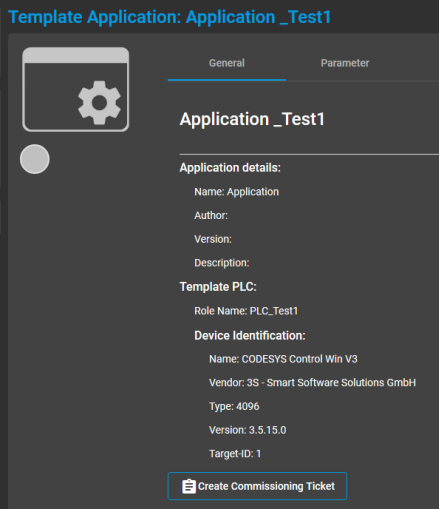
クリック コミッショニングチケットを作成する。
The コミッショニングチケットを作成する ビューが開き、試運転チケットに関する情報が表示されます。
このビューでは、登録済みのサービス技術者を選択することもできます。
試運転中にPLCが検索されるゲートウェイを選択します。
クリック チケットを作成する。
試運転チケットが作成されます。
を開きます 見る。
作成したばかりのチケットが表示されます。
このチケットを使用すると、アプリケーションを目的のPLCに展開できます。
クリック
 チケットを印刷するためのボタン。
チケットを印刷するためのボタン。手順8で選択したサービス技術者にチケットを送信することもできます。これを行うには、[
 ボタン。の中に メールを送る ダイアログをクリックし、をクリックします メールを送る チケットを送信します。
ボタン。の中に メールを送る ダイアログをクリックし、をクリックします メールを送る チケットを送信します。これで、チケットはあなたまたはサービス技術者が利用できます。
スマートフォンやタブレットでチケットのQRコードをスキャンするか、チケットのリンクをクリックしてください。
The コミッションアプリ<アプリケーション名> ダイアログが開きます。
新しいPLCのシリアル番号と フィードバック、へのメッセージを意味します CODESYS Automation Server。次に、をクリックします このPLCの試運転。
試運転後、このPLCは CODESYS Automation Server の 手順4で指定した名前として PLCの役割名。
詳細については、以下を参照してください。 テンプレートアプリケーション